CAD繪制池子的步驟
CAD是一款很好用的繪制圖形軟件,我們常用其來(lái)進(jìn)行各種圖形制作,那大家知道CAD繪制池子的方法嗎?下面跟著小編,小編帶著你一起來(lái)看看吧!
1.首先,我們打開(kāi)中望CAD,繪制出兩條垂直的線段,如下所示。
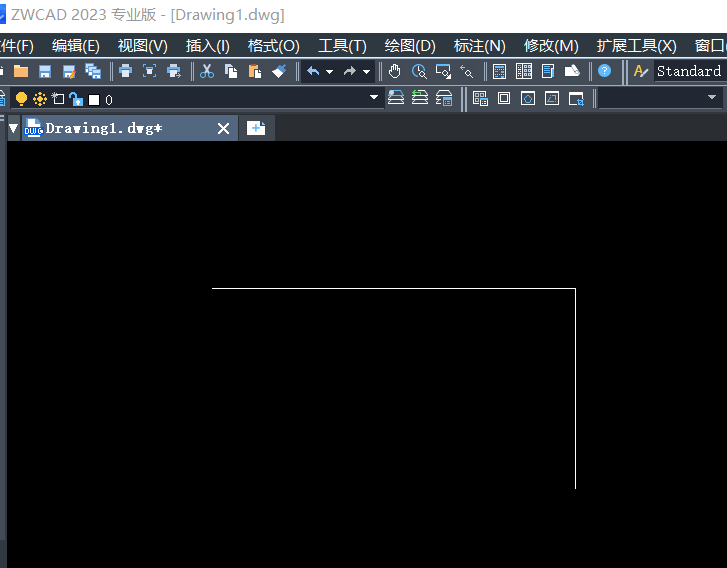
2.使用【樣條曲線】命令將兩個(gè)端點(diǎn)進(jìn)行連接,得到如下圖形。
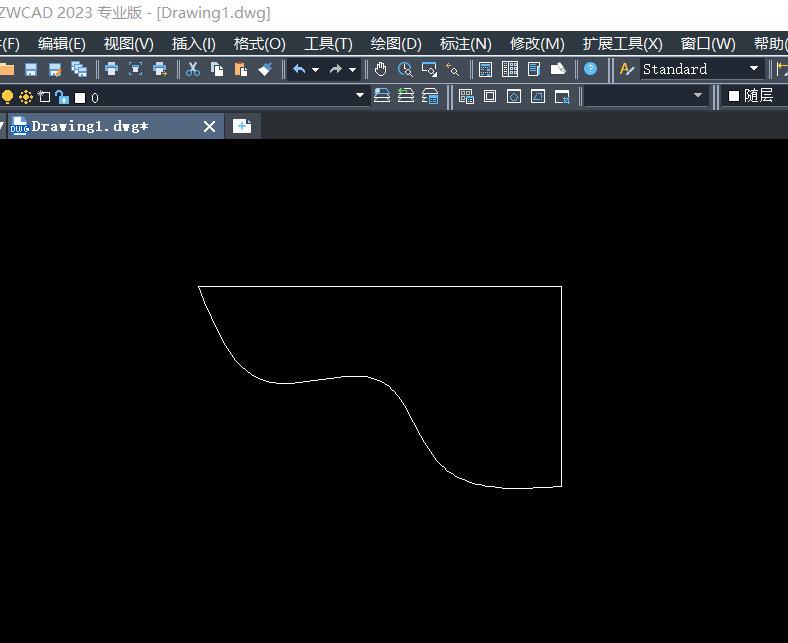
3.在命令行輸入【O】,將三條線段進(jìn)行內(nèi)偏移,得到如下圖形。
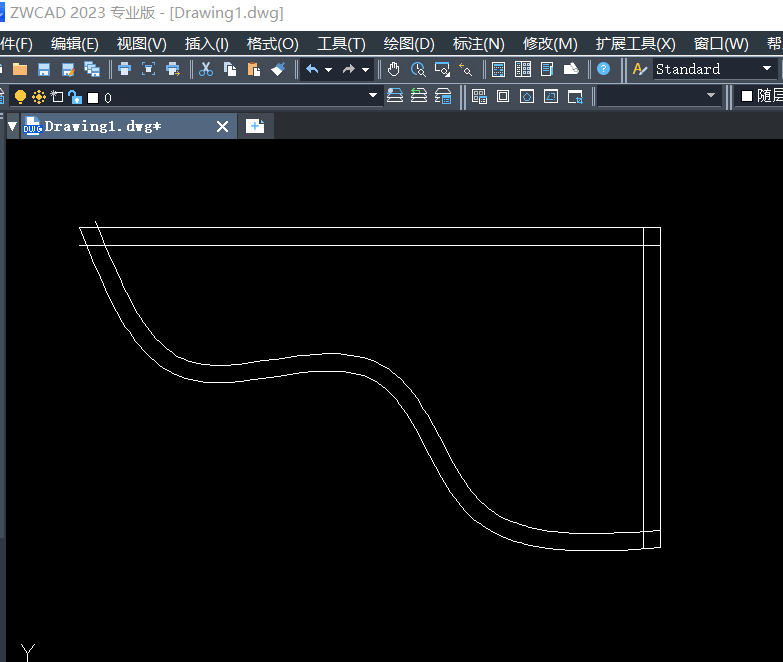
4.修剪圖形,得到池子外圍。
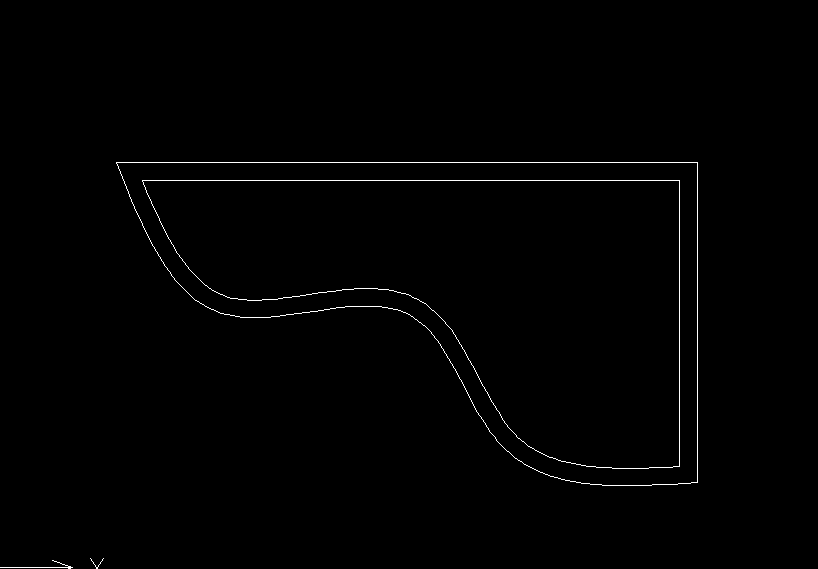
5.命令行輸入【H】,修改圖案,選擇【添加對(duì)象】,選中池子內(nèi)部,點(diǎn)擊確定。
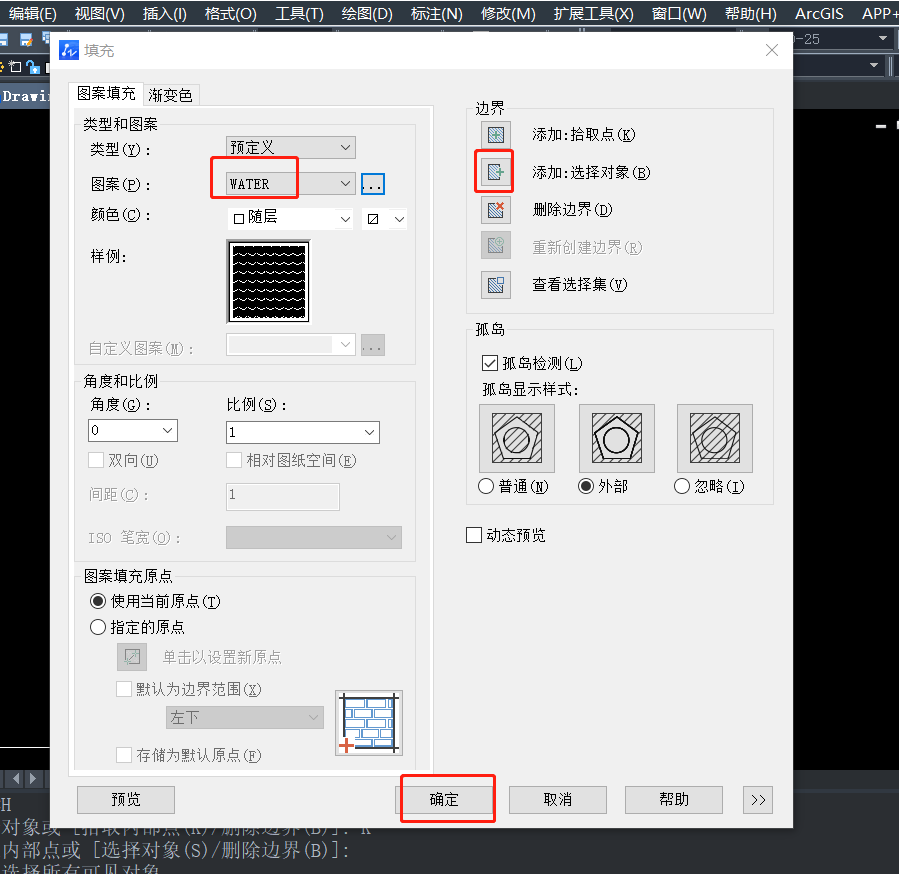
6. 同樣操作對(duì)池子邊緣進(jìn)行圖案填充,得到效果圖如下。
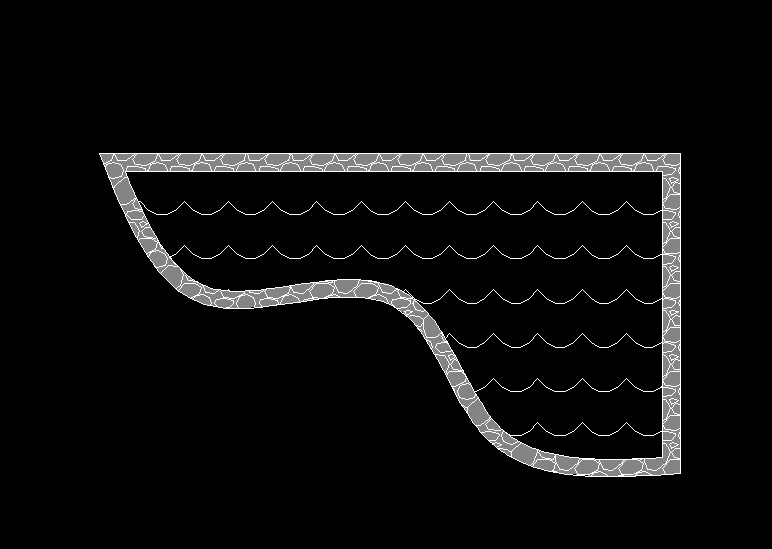
7.對(duì)池子邊上進(jìn)行綠植填充,點(diǎn)擊【工具選項(xiàng)板】,選中綠植,得到如下圖形。
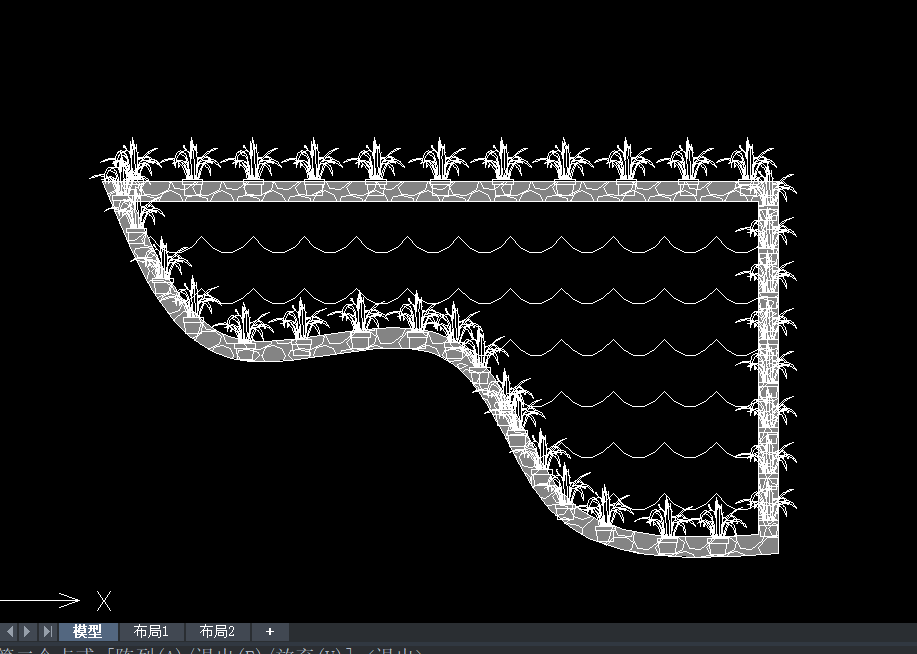
8.最后我們加上標(biāo)注,將標(biāo)注顏色修改為綠色,加大標(biāo)注文字,最終效果圖如下。
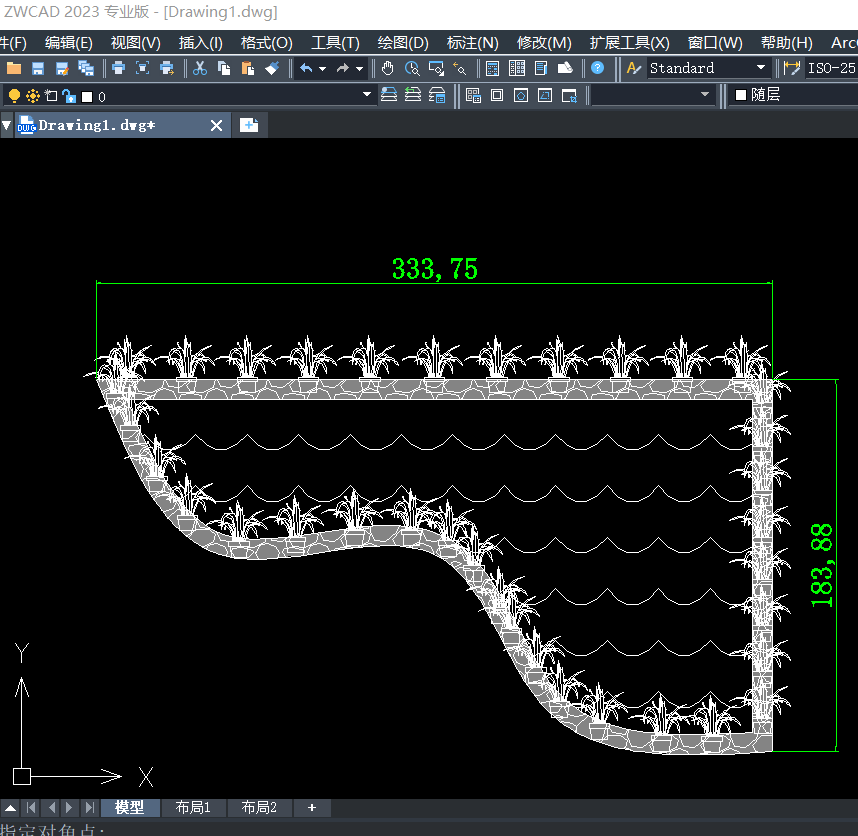
以上就是CAD中繪制池子的步驟,大家都學(xué)會(huì)了嗎?感謝大家的閱讀!
推薦閱讀:三維CAD
推薦閱讀:CAD軟件
·數(shù)字化轉(zhuǎn)型正當(dāng)時(shí)!中望+博超全國(guó)產(chǎn)電力行業(yè)解決方案助力行業(yè)創(chuàng)新發(fā)展2025-03-27
·中望隆迪落戶上海,開(kāi)啟中國(guó)工業(yè)軟件產(chǎn)業(yè)升級(jí)新征程2025-03-25
·中望軟件2025經(jīng)銷商大會(huì)圓滿召開(kāi),共繪工軟生態(tài)新藍(lán)圖2025-03-17
·中望CAx一體化技術(shù)研討會(huì):助力四川工業(yè),加速數(shù)字化轉(zhuǎn)型2024-09-20
·中望與江蘇省院達(dá)成戰(zhàn)略合作:以國(guó)產(chǎn)化方案助力建筑設(shè)計(jì)行業(yè)數(shù)字化升級(jí)2024-09-20
·中望在寧波舉辦CAx一體化技術(shù)研討會(huì),助推浙江工業(yè)可持續(xù)創(chuàng)新2024-08-23
·聚焦區(qū)域發(fā)展獨(dú)特性,中望CAx一體化技術(shù)為貴州智能制造提供新動(dòng)力2024-08-23
·玩趣3D:如何應(yīng)用中望3D,快速設(shè)計(jì)基站天線傳動(dòng)螺桿?2022-02-10
·趣玩3D:使用中望3D設(shè)計(jì)車頂帳篷,為戶外休閑增添新裝備2021-11-25
·現(xiàn)代與歷史的碰撞:阿根廷學(xué)生應(yīng)用中望3D,技術(shù)重現(xiàn)達(dá)·芬奇“飛碟”坦克原型2021-09-26
·我的珠寶人生:西班牙設(shè)計(jì)師用中望3D設(shè)計(jì)華美珠寶2021-09-26
·9個(gè)小妙招,切換至中望CAD竟可以如此順暢快速 2021-09-06
·原來(lái)插頭是這樣設(shè)計(jì)的,看完你學(xué)會(huì)了嗎?2021-09-06
·玩趣3D:如何巧用中望3D 2022新功能,設(shè)計(jì)專屬相機(jī)?2021-08-10
·如何使用中望3D 2022的CAM方案加工塑膠模具2021-06-24
·CAD如何通過(guò)繞軸旋轉(zhuǎn)創(chuàng)建曲面2021-02-19
·CAD如何繪制鉸套2019-08-22
·CAD旋轉(zhuǎn)命令怎么用?2020-04-08
·CAD繪圖的80個(gè)實(shí)用制圖技巧(七)2017-11-28
·CAD雙窗口開(kāi)啟或關(guān)閉的方法2020-07-24
·CAD的設(shè)計(jì)中心是什么2023-02-09
·CAD如何對(duì)塊進(jìn)行裁剪2023-10-12
·CAD中wipeout命令如何遮蓋圖層2019-01-25








